Wahl der Leser
Populäre Artikel
Viele VKontakte-Benutzer speichern Fotos nur in Profilalben, ohne Backups Dateien auf Ihrem Computer, daher führt das Löschen von Bildern häufig zum vollständigen Verlust wertvoller Aufnahmen. Aber selbst wenn Sie ein Foto auf VKontakte gelöscht haben, können Sie versuchen, es wiederherzustellen.
Unmittelbar nach dem Löschen eines Fotos erscheint darüber die Schaltfläche „Wiederherstellen“. Wenn Sie darauf klicken, wird das Foto wieder auf die Seite in „Kontakt“ zurückgebracht.
Wenn Sie jedoch die Seite aktualisieren oder das nächste Foto öffnen, verschwindet die Schaltfläche „Wiederherstellen“. Damit entfällt auch die Möglichkeit, das Foto wieder in das VK-Album aufzunehmen. Wenn Sie das gesamte Album auf einmal löschen, wird keine Schaltfläche zum Wiederherstellen angezeigt. Seien Sie also vorsichtig und ergreifen Sie keine überstürzten Maßnahmen.
Wenn Sie in Ihren VKontakte-Profileinstellungen die Indexierung der Seite durch Suchmaschinen nicht verboten haben, können Sie versuchen, das gelöschte Foto mithilfe der von Google automatisch erstellten Kopie zu finden.
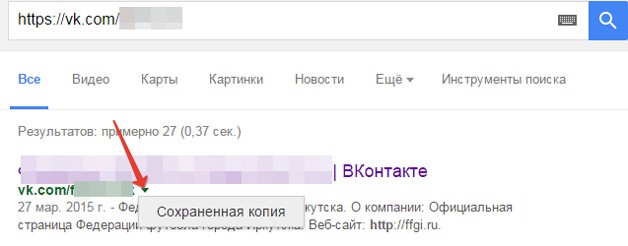
Eine Kopie der von Google automatisch erstellten Kontaktseite wird in einem separaten Tab angezeigt. Leider können Sie kein Datum auswählen Exemplar reservieren. Wenn jedoch eine Kopie erstellt wurde, als sich das Album noch auf der VK-Seite befand, können Sie darauf zugreifen und die erforderlichen Bilder auf Ihrem Computer speichern.
Wenn Google keine Kopie Ihrer VKontakte-Seite gespeichert hat, versuchen Sie, sie zu finden gelöschte Fotos Grafiken im Cache des Browsers, mit dem Sie sich bei Ihrem VK-Konto angemeldet haben. Jedes von Ihnen geöffnete Foto wird in temporären Dateien des Webbrowsers gespeichert. Wenn Sie sich die Fotos also in VKontakte angesehen haben, können Sie sie über ein Programm zum Anzeigen des Browser-Cache wiederherstellen.
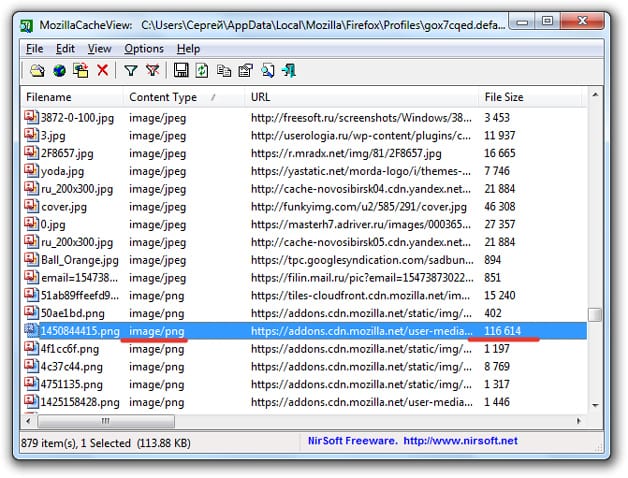
Um ein von einer Seite in Kontakt gelöschtes Foto wiederherzustellen, klicken Sie mit der rechten Maustaste darauf. Sie können das Foto im Browser öffnen, indem Sie „Link öffnen“ auswählen, oder das Bild direkt auf Ihrem Computer speichern, indem Sie auf „Auswahl kopieren“ klicken und einen Ordner angeben. 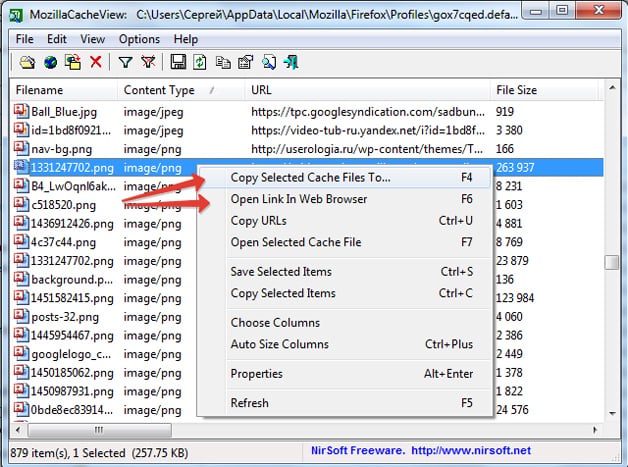
Es ist auch nicht möglich, ein VK-Album auf diese Weise zu finden und wiederherzustellen: Sie können nur einzelne Fotos finden. Überlegen Sie sich daher beim Löschen eines Albums auf VKontakte genau, ob Sie diese Entscheidung später bereuen werden. Es empfiehlt sich, diese separat zu speichern notwendige Fotos und Bilder, sodass Sie diese nach dem Löschen bei Bedarf schnell wieder auf die VKontakte-Seite zurückbringen können.
Manchmal erhalten wir, wenn wir eine der zuvor besuchten Seiten im Internet aufrufen 404 Fehler – Seite nicht gefunden. Es ist möglich, dass diese Seite gelöscht wurde, die Seite derzeit nicht verfügbar ist usw., aber das macht uns weder warm noch kalt. Es stellt sich natürlich die Frage: Wie kann ich eine gelöschte Seite anzeigen? In diesem Artikel werde ich versuchen, diese Frage zu beantworten und Ihnen vier vorgefertigte Optionen zur Lösung dieses Problems anzubieten. Lass uns anfangen?
Um Traffic zu sparen und die Seitenladegeschwindigkeit zu erhöhen, gibt es viele moderne Browser Verwenden Sie den sogenannten Cache. Was ist das? Zwischenspeicher (aus dem Englischen Zwischenspeicher) – Hierbei handelt es sich um Speicherplatz auf Ihrem Computer, der speziell für temporäre Dateien, zu denen auch Webseiten gehören, reserviert ist.
Wenn also die Seite gelöscht wird oder das Internet für Sie nicht verfügbar ist, können Sie die Daten aus dem Browser-Cache nutzen. Dazu müssen Sie zum sogenannten gehen Offline-Modus Browserbetrieb. Wie kann man das machen?
Notiz: Um eine Remote-Seite offline anzuzeigen, muss sie im Browser-Cache vorhanden sein. Dies geschieht nur, wenn Sie diese Seite zuvor bereits besucht haben. Sie müssen jedoch bedenken, dass der Cache regelmäßig vom Browser selbst geleert wird. Hier hängt viel vom zugewiesenen Cache ab Festplattenplatz in den Browsereinstellungen.
Für browserbasierte Engine Chrom, und das Google Chrome , Yandex-Browser, Browser Internet von Mail.ru, Rambler-Browser usw., es gibt keinen Offline-Modus. Genauer gesagt existiert es, aber nur als Experiment. Um es zu aktivieren, gehen Sie zur Systemseite: chrome://flags/ – und suchen Sie dort nach „Offline-Cache-Modus“ und klicken Sie dann auf den Link „ Anmachen».
Schalten Sie den Offline-Modus ein oder aus Google-Browser Chrom
Im Browser Feuerfuchs (Version 29 und älter) muss das Menü öffnen (durch Anklicken des dreizeiligen Buttons, dieser befindet sich meist in der oberen rechten Ecke des Browserfensters) und klicken Sie auf „Entwicklung“ (in Form eines Schraubenschlüssels), und dann der Artikel „ Arbeiten Sie selbstständig».
Schalten Sie den Offline-Modus ein oder aus Firefox-Browser
Im Browser Oper Klicken Sie auf die Schaltfläche „Opera“, suchen Sie im Menü nach dem Eintrag „Einstellungen“ und klicken Sie dann auf „ Arbeiten Sie selbstständig».
Wie aktiviere oder deaktiviere ich den Offline-Modus in Opera?
IN Internet Explorer Sie müssen die Alt-Taste drücken und „ Datei» (im erscheinenden Menü) und klicken Sie auf den Menüpunkt „ Offline-Modus».
Es lohnt sich, das klarzustellen IE 11 Die Entwickler haben die Möglichkeit zum Aktivieren und Deaktivieren des Offline-Modus entfernt. Hier entsteht ein weiteres Problem: Wie deaktiviere ich den Offline-Modus in Internet Explorer 11? Das Umgekehrte ist hier nicht möglich, Sie müssen Ihre Browsereinstellungen zurücksetzen.
Schließen Sie dazu alle Anwendungen, einschließlich des Browsers. Drücken Sie anschließend die Tastenkombination Win + R und geben Sie Folgendes ein: inetcpl.cpl – drücken Sie im sich öffnenden Fenster „Ausführen“ die Eingabetaste. Gehen Sie im sich öffnenden Fenster „Interneteigenschaften“ auf die Registerkarte „Internet“. Zusätzlich" Suchen Sie auf der sich öffnenden Registerkarte die Schaltfläche „ Erweiterte Einstellungen wiederherstellen", und dann erschien die Schaltfläche " Zurücksetzen..." Aktivieren Sie im Bestätigungsfenster das Kontrollkästchen „ Persönliche Einstellungen entfernen" und klicken Sie auf " Zurücksetzen».
Ich habe bereits einmal darauf hingewiesen, dass es für Suchmaschinennutzer keinen Sinn macht, auf Websites zu gehen, da man Kopien ihrer Seiten in der Suchmaschine selbst ansehen kann. So oder so, aber das hier gute Möglichkeit Sehen Sie sich die gelöschte Seite an.
Google Sie können den Operator verwenden Suchanfrage info: , gefolgt von der gewünschten URL, zum Beispiel:
Im Falle einer Suchmaschine Yandex Sie können den Suchabfrageoperator url: verwenden und die gewünschte URL angeben, zum Beispiel:
Hier müssen wir mit der Maus über die (grüne) URL im Snippet fahren und dann auf den angezeigten Link klicken „ Kopieren„Und wir erhalten die neueste Version der gelöschten Seite, die in Yandex gespeichert ist.
Das Problem besteht darin, dass Suchmaschinen nur die zuletzt indizierten Seitenkopien speichern. Wenn eine Seite gelöscht wurde, ist sie mit der Zeit möglicherweise nicht mehr im Suchmaschinen-Cache verfügbar.
Es gibt im Internet einen so wunderbaren Dienst wie WayBack Machine, ich empfehle, ihn zu berücksichtigen. Tatsächlich handelt es sich hierbei um ein komplettes Internetarchiv, das die Geschichte der Existenz vieler Websites enthält.
Anzeigen des Site-Verlaufs auf der WayBack-Maschine
Sein Wesen ist einfach. Sie geben die benötigte URL ein und der Dienst versucht, in seiner Datenbank Kopien davon mit Datumsangabe zu finden. Leider indiziert der Dienst nicht alle Websites, geschweige denn ihre Seiten, aber dennoch. Dies ist eine echte Möglichkeit, eine zuvor gelöschte Seite wiederherzustellen.
Ein recht einfacher und (leider) passiver Dienst zum Erstellen von Kopien von Website-Webseiten ist der Dienst Archive.today. Mit anderen Worten, um darauf zuzugreifen gelöschte Seite, muss es zuvor von jemandem in den Dienst kopiert werden. Dazu müssen Sie die URL in das erste (rote) Formular eingeben und auf „ URL senden».
Anschließend können Sie versuchen, über das zweite (blaue) Formular die gewünschte Seite zu finden. Als Ergebnis sehen Sie Kopien der im Archiv verfügbaren Seiten.
Es ist möglich, dass es andere Möglichkeiten gibt, das Problem mit der Anzeige gelöschter Seiten zu lösen, aber ich denke, dass das Gesagte völlig ausreichen wird. Das ist alles was ich habe. Vielen Dank für Ihre Aufmerksamkeit. Viel Glück!
Das Wort Cache hört man in verschiedenen IT-Bereichen recht häufig, aber heute beschäftigen wir uns damit Seitencache Website. Der Begriff selbst bedeutet, dass Suchmaschinen Kopien von Seiten ab einer bestimmten Anzahl speichern, normalerweise ab letzter Besuch Website-Roboter. Sie können jederzeit eine Kopie (Cache) der Seite finden und für Ihre Bedürfnisse nutzen.
Es ist ziemlich gut, dass Suchmaschinen Seiten für eine Weile auf ihren Servern speichern und uns die Möglichkeit geben, dies auszunutzen. Für die Speicherung zwischengespeicherter Seiten werden viele Ressourcen und Geld aufgewendet, aber sie zahlen für ihre Hilfe, da wir immer noch zu ihren Suchmaschinen gehen müssen.
Bei der Arbeit mit Websites gibt es unterschiedliche Situationen.
Wie immer hat man viel Arbeit, aber wenig Zeit und nicht genug Aufmerksamkeit für alles. Es gibt Zeiten, in denen an der Website gearbeitet wird, etwa eine Designänderung oder kleinere Änderungen an der Vorlage oder dem Text. Und irgendwann merkt man, dass man irgendwo einen Fehler gemacht hat und der Text verschwunden ist oder ein Teil des Site-Designs verschwunden ist. Nun, das passiert und wahrscheinlich hat jeder damit zu tun gehabt.
Im Moment haben Sie keine Backups und können sich auch nicht daran erinnern, wie alles anfangs aussah. In diesem Fall kann eine Kopie der Seite, die sowohl im Cache von Yandex als auch von Google zu finden ist, helfen, den ursprünglichen Zustand zu überprüfen und zu korrigieren.
Oder zweiter Fall, Sie haben den Text ein wenig geändert, um ihn zu verbessern, und möchten sehen, ob die Seite, auf der Sie die Änderungen vorgenommen haben, aktualisiert wurde oder nicht. Sie können dies anhand einer Seite überprüfen, die sich im Cache befindet. Suchen Sie dazu nach dieser Seite und sehen Sie sich das Ergebnis an.
Es gibt auch Situationen, in denen die Website aus dem einen oder anderen Grund nicht zugänglich ist und Sie sie aufrufen müssen. In diesem Fall kann eine Kopie der Seite hilfreich sein, die auf folgende Weise gefunden werden kann.
Generell denke ich, dass klar geworden ist, dass die Verwendung eines Seitencaches notwendig und sinnvoll ist.
Schauen wir uns zunächst an, wie man in der Google-Suchmaschine sucht.
Methode Nummer 1.
Sie besuchen die Seite Suchmaschine und notieren Sie die Adresse der Seite, die Sie suchen und eine Kopie davon ansehen möchten. Ich nehme unsere Seite als Beispiel:
Wir schreiben den Namen der Seite oder Site hinein Suchleiste, drücken Sie „Enter“ und sehen Sie, wo die gesuchte Seite angezeigt wird. Wir schauen uns das Snippet an und sehen rechts davon eine URL (Adresse) mit einem kleinen Abwärtspfeil. Klicken Sie darauf und wir sehen den Eintrag „Gespeicherte Kopie“. Klicken Sie darauf und wir werden ab einem bestimmten Datum zu einer Kopie der Seite weitergeleitet.
Methode Nr. 2.
Die Methode kann als halbautomatisch bezeichnet werden, da Sie die unten stehende Adresse kopieren und anstelle von site.ru die Domain Ihrer Site ersetzen müssen. Als Ergebnis erhalten Sie die gleiche Kopie der Seite.
http://webcache.googleusercontent.com/search?q=cache:site.ru
Methode Nr. 3.
Sie können den Cache mit Browser-Plugins oder anzeigen online Dienste. Ich verwende für diese Zwecke.
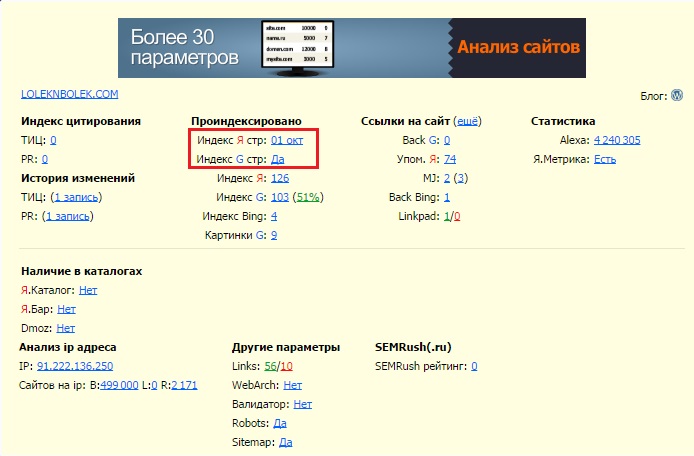
Hier können Sie sehen, wann der Roboter die Ressource zuletzt besucht hat, und dementsprechend wird eine Kopie der Seite für dieses Datum erstellt.
Schauen wir uns nun an, wie man in der Yandex-Suchmaschine nach einem Cache sucht.
Methode Nummer 1.
Die Methode ist die gleiche wie beim Google-System. Wir gehen zur Suchmaschinenseite und geben die Adresse der Seite ein, die Sie finden möchten, und sehen uns eine Kopie an. Ich nehme noch einmal unsere Website als Beispiel und schreibe es auf:
Wir geben den Namen der Seite oder Site in die Suchleiste ein, drücken die Eingabetaste und sehen Suchergebnisse, wo die von Ihnen gesuchte Seite angezeigt wird. Wir schauen uns das Snippet an und sehen rechts davon eine URL (Adresse) mit einem kleinen Abwärtspfeil. Klicken Sie darauf und wir sehen den Eintrag „Gespeicherte Kopie“. Klicken Sie darauf und wir werden ab einem bestimmten Datum zu einer Kopie der Seite weitergeleitet.
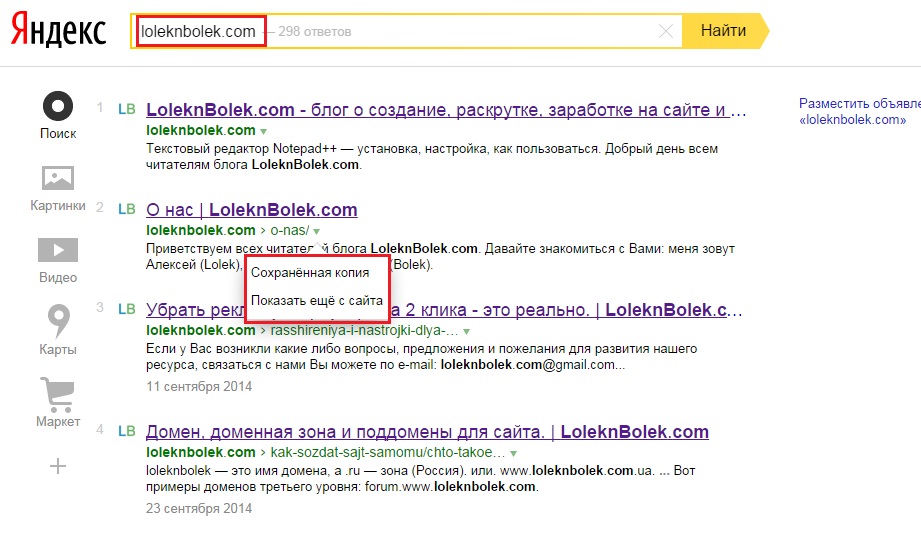
Methode Nr. 2.
Wir verwenden zusätzliche Browser-Plugins. Lesen Sie etwas weiter oben, alles ist wie bei Google.
Wenn sich die Seite nicht im Cache befindet, ist die Wahrscheinlichkeit hoch, dass sie nicht im Cache ist. Wenn die Seite zuvor im Index enthalten war, kann sie darin erhalten bleiben.
Es kann erforderlich sein, eine Seite aus dem Yandex- oder Google-Cache zu entfernen oder sogar eine zuvor indizierte und zwischengespeicherte Seite vor neugierigen Blicken zu verbergen. Dazu müssen Sie warten, bis die Suchmaschine selbst diese Seite auf natürliche Weise verwirft, wenn Sie sie zuvor gelöscht haben. Sie können verhindern, dass die Seite in einer Datei indiziert wird, oder das Tag verwenden:
Seien Sie nur vorsichtig mit dem Tag, fügen Sie es nicht in die allgemeine Site-Vorlage ein, da es das Caching der gesamten Site verhindert. Für diese Zwecke ist es am besten, zusätzliche Plugins oder Programmierer zu verwenden, die solche Arbeiten bereits durchgeführt haben.
Sehen wir uns nun an, wie Sie mit den Suchmaschinen Google und Yandex den Cache leeren (Seite löschen, löschen) können.
Suchmaschine Google-System Ich bin dieses Problem von der richtigen Seite angegangen und habe ein Tool wie „ URLs entfernen» in den Webmaster-Tools. Um es zu verwenden, müssen Sie zu den Webmaster-Tools gehen unter:
www.google.com/webmasters/
![]()
Um den Cache zu leeren oder die gesamte Seite zu löschen (oder Sie können den Cache auch sofort gemeinsam löschen und leeren), müssen Sie auf die Schaltfläche „ Vorübergehend verstecken" und geben Sie die URL-Adresse der Seite ein, die gelöscht werden muss, und klicken Sie auf die Schaltfläche " Weitermachen«.
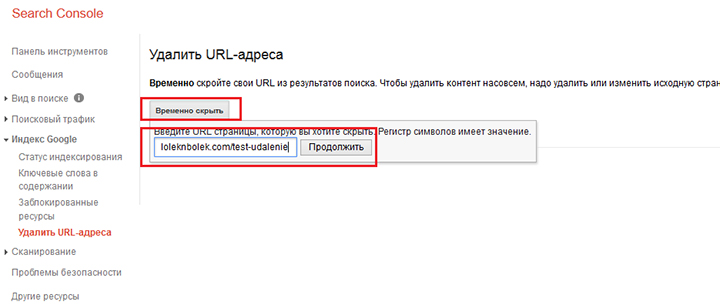
Wenn Sie nun in diesem Fenster auf die Liste klicken „ Anfragetyp„Sie können mehrere Möglichkeiten sehen, sowohl eine Seite aus dem Google-Index zu löschen und zu leeren als auch den Cache zu leeren.
Sobald Sie eine der Methoden, in diesem Fall die 2., ausgewählt haben, klicken Sie auf die Schaltfläche „ Anfrage senden«.
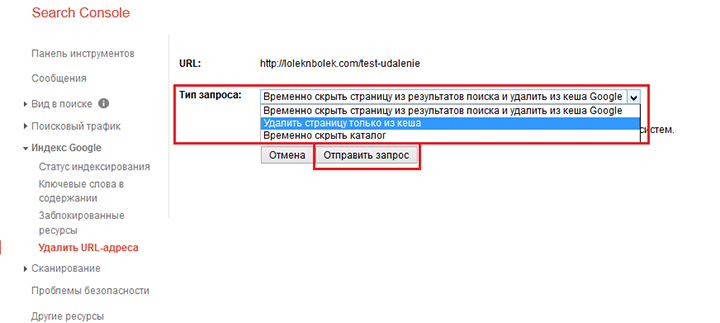
Nach dem Klicken erhalten wir eine Seite, auf der Sie sehen können, dass diese Seite zum Löschen aus dem Cache hinzugefügt wurde und sich im Status „ Erwartung". Jetzt heißt es nur noch warten. Allgemein Dieses Verfahren dauert mehrere Minuten bis mehrere Stunden.
Wenn Sie die Seite falsch eingegeben haben und abbrechen möchten, können Sie auf „ Stornieren«.
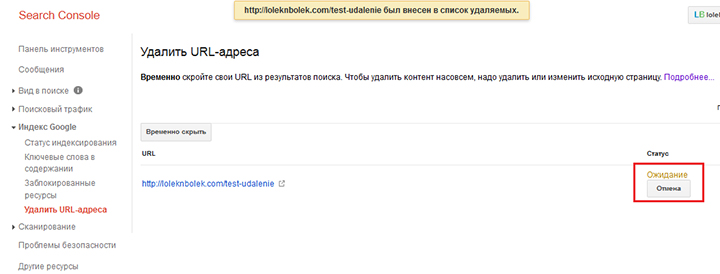
Wenn Sie nach einiger Zeit zum Tool „URLs entfernen“ wechseln, wird der Status „Abgeschlossen“ angezeigt. Das bedeutet, dass der Google-Roboter die Seite besucht und ihren Verlauf gelöscht hat.
Die Yandex-Suchmaschine verfügt über ein ähnliches Tool in ihren Webmaster-Tools, allerdings gibt es hier ein „ABER“. Es gibt kein eigentliches Löschen des Caches; Sie können eine Seite vollständig aus dem PS-Index löschen und gleichzeitig wird ihr gesamter Verlauf gelöscht.
Um dieses Tool nutzen zu können, müssen Sie über den folgenden Link zum Yandex-Webmaster gehen:
webmaster.yandex.ua/delurl.xml
und geben Sie in der Zeile die gewünschte URL ein.
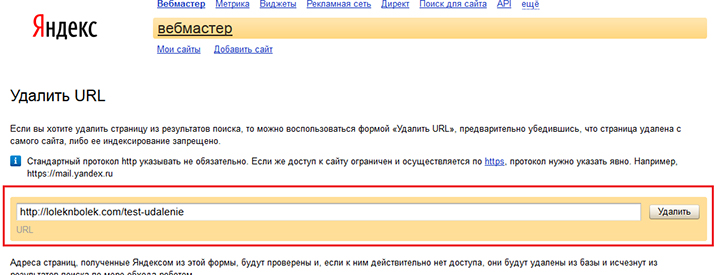
Die Suchmaschine wird diese Adresse nach einiger Zeit „AP“ ausschließen. In der Regel benötigt Yandex dafür einige Sekunden, Sie müssen also warten.
Wenn Sie Fragen haben, stellen Sie diese in den Kommentaren, wir sind immer für Sie da!
Dienste und Tricks, mit denen Sie ALLES finden können.
Warum wird das benötigt: Sie haben den Artikel morgens kurz gelesen und abends beschlossen, ihn genauer zu betrachten, aber er steht nicht auf der Website? Vor ein paar Jahren haben Sie eine nützliche Website besucht, heute erinnern Sie sich daran, aber auf derselben Domain ist nichts mehr übrig? Das ist jedem von uns passiert. Aber es gibt einen Ausweg.
Alles, was im Internet geschieht, wird dort für immer gespeichert. Wenn einige Informationen mindestens ein paar Tage lang im Internet veröffentlicht werden, besteht eine hohe Wahrscheinlichkeit, dass sie Eigentum des kollektiven Geistes geworden sind. Und Sie werden sie erreichen können.
Lassen Sie uns über einfache und öffentlich zugängliche Möglichkeiten sprechen, Websites und Seiten zu finden, die aus irgendeinem Grund gelöscht wurden.
Google speichert speziell den Text aller Webseiten, damit Benutzer ihn anzeigen können, wenn die Website nicht verfügbar ist. Um eine Version einer Seite anzuzeigen Google-Cache Sie müssen in die Adressleiste Folgendes eingeben:
http://webcache.googleusercontent.com/search?q=cache:http://www.site/
Wo http://www.site/ muss durch die Adresse der gesuchten Website ersetzt werden.

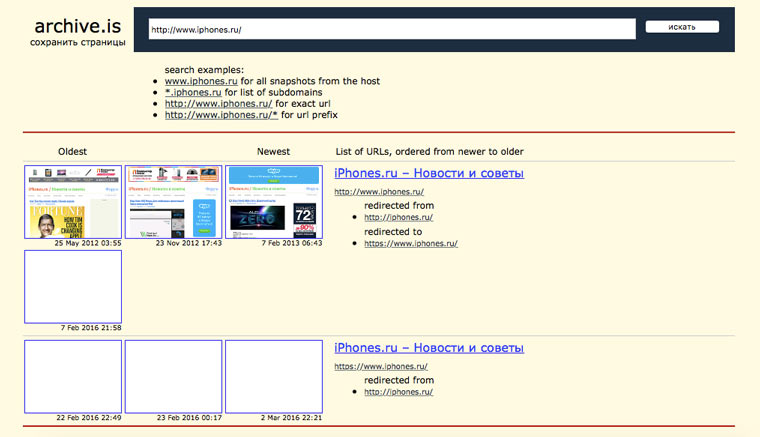
Wenn Sie eine Webseite speichern müssen, können Sie dies auf archive.is ohne Registrierung und SMS tun. Es gibt auch eine globale Suche nach allen Versionen von Seiten, die jemals von Benutzern des Dienstes gespeichert wurden.
Wenn Google, Baidu und Yandex es nicht geschafft haben, etwas Vernünftiges zu speichern, aber eine Kopie der Seite wirklich benötigt wird, dann gehen wir zu seacrhenginelist.com, durchsuchen die Suchmaschinen und hoffen das Beste (damit irgendein Bot die Seite besucht). Zur richtigen Zeit).
Auf diese Weise können Sie nicht die gesamte Seite anzeigen, sondern Bilder und Skripte von einigen Websites bestimmte Zeit werden auf Ihrem Computer gespeichert. Sie können zur Informationssuche genutzt werden. Wenn Sie beispielsweise ein Bild aus der Anleitung verwenden, können Sie auf einer anderen Website ein ähnliches Bild finden. Kurz zum Ansatz zum Anzeigen von Cache-Dateien in verschiedenen Browsern:
Suchen nach Dateien in einem Ordner ~/Library/Caches/Safari.
In die Adressleiste geben wir ein chrome://cache
In die Adressleiste geben wir ein opera://cache
Geben Sie in die Adressleiste ein about:cache und finden Sie darauf den Pfad zum Verzeichnis mit den Cache-Dateien.
Wir gehen zu whoishostingthis.com und finden die Adresse des Servers heraus, auf dem sich die Site befindet oder befand:
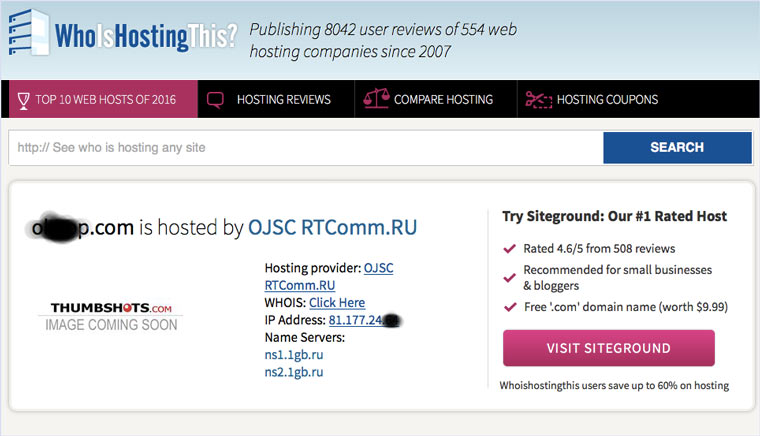
Öffnen Sie anschließend das Terminal und verwenden Sie den Befehl Locken Ich versuche, die erforderliche Seite herunterzuladen:
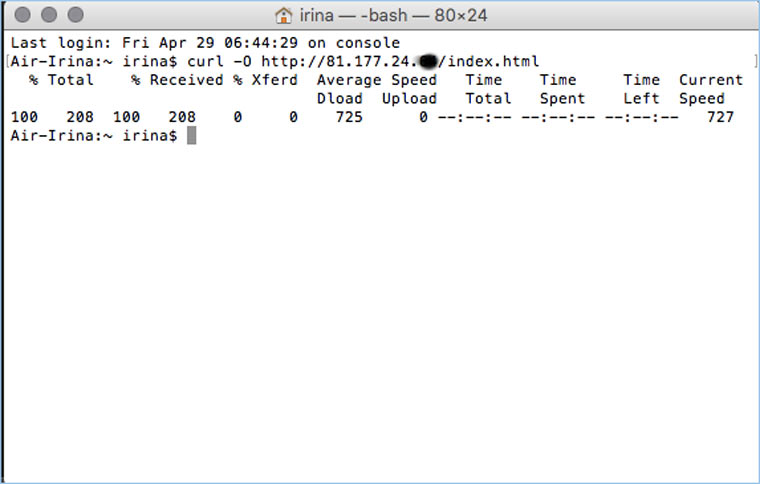
Wenn keine der Methoden Ergebnisse liefert, finden Sie sie gelöschte Seite Wenn Sie es dringend benötigen, müssen Sie sich nur an den Eigentümer der Website wenden und ihm die wertvollen Informationen entlocken. Zunächst können Sie die mit der Website verknüpften Kontakte auf emailhunter.com erreichen: 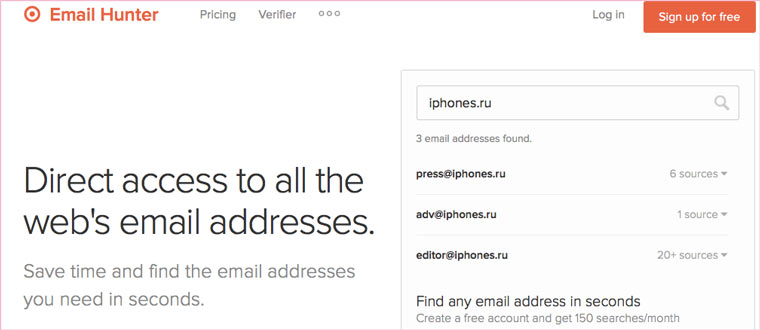
Apple LIVE-Neuigkeiten:
Das Internet ist absolut keine konstante Sache. Jede Website kann aufgrund verschiedener Umstände (ausgefallene Stromleitungen, Insolvenz des Hosters, Nichtzahlung der Domain) nicht mehr funktionieren. Danach zeigen die Browser der Benutzer nur noch Meldungen über die Nichtverfügbarkeit ihrer Lieblingsressource an. Wenn sich die Site bis zur Unkenntlichkeit ändert, und die Seite mit wichtige Informationen Wenn die Verwaltung es löscht, funktioniert die Ressource weiterhin, aber der Endbenutzer kann in diesem Fall Probleme nicht vermeiden.
Es besteht kein Grund, sich Sorgen zu machen und das böse Schicksal zu verfluchen. Möglicherweise ist das Portal vorübergehend nicht verfügbar und Spezialisten sind damit beschäftigt, den Betrieb wiederherzustellen. Darüber hinaus jeder Benutzer Globales Netzwerk Es gibt ein leistungsstarkes Tool, mit dem Sie die erforderlichen Informationen abrufen können – einen Site-Cache.
Google ist ein Megakonzern. Dank der Leistungsfähigkeit seiner Server kann das Internet ständig nach neuen Seiten und Änderungen an alten Seiten durchsucht werden. Durch das Hinzufügen von Ressourcen zu ihrer Datenbank indizieren Algorithmen Websites nicht nur, sondern machen auch Fotos von ihnen. Um es ganz klar auszudrücken: Google erstellt Sicherungskopien des Internets für den Fall, dass das Originalmaterial nicht mehr verfügbar ist.
Der Site-Cache von Google steht ausnahmslos jedem zur Verfügung. Um auf eine indizierte Seite zuzugreifen, müssen Sie die folgende Suchanfrage in die Suchleiste eingeben: . Auf dem Bildschirm wird eine Kopie der Seite angezeigt, wobei oben auf dem Bildschirm die folgenden Informationen angezeigt werden:
Besitzer von Internetressourcen müssen den Website-Cache kennen Google- ein freiwilliges System zur Nutzung. Wenn Sie Seiten Ihres Portals aus der Liste der gespeicherten Seiten ausschließen müssen, können Sie das Aufnehmen von Bildern deaktivieren. Dazu müssen Sie der Seite ein Meta-Tag hinzufügen. . Sie können das Caching in Ihrem Konto auch deaktivieren oder aktivieren, wenn Sie über das entsprechende Konto verfügen.
Wenn Sie bereits gespeicherte Bilder aus dem Google-Cache löschen müssen, müssen Sie sie senden Email mit der Anfrage und bestätigen Sie dann Ihre Rechte an der Website.
An zweiter Stelle in der Liste der Unternehmen, die Site-Caches speichern, steht ein heimischer Branchenriese. Die Abdeckung von Yandex ist viel geringer, daher sollten Sie hier hauptsächlich nach Bildern großer, stark frequentierter Ressourcen suchen.
Geben Sie einfach die URL in die Suchleiste ein gewünschte Seite und drücken Sie ENTER. In den Suchergebnissen wird die von Ihnen benötigte Website an erster Stelle angezeigt. Neben dem Link dazu wird ein Dreieckssymbol angezeigt. Wenn Sie darauf klicken und den Menüpunkt „gespeicherte Kopie“ auswählen, öffnen Sie den letzten verfügbaren Schnappschuss der Seite.
Im Jahr 1996 gründete Brewster Keil eine gemeinnützige Organisation, die heute Internet Archive heißt. Das Unternehmen sammelt Kopien von Webseiten, Videomaterialien, grafische Bilder, Audioaufnahmen, Software. Das gesammelte Material wird archiviert und ist für jedermann frei zugänglich.
Das Hauptziel von The Wayback Machine ist die Bewahrung kultureller Werte, die die Zivilisation nach der weiten Verbreitung des Internets geschaffen hat, die Schaffung der umfassendsten elektronischen Bibliothek der Menschheit. Das Archiv speichert derzeit mehr als 10 Petabyte an Daten und ermöglicht Benutzern die Anzeige von 85 Milliarden Webseiten. Dies bedeutet, dass das Archiv der vollständigste Cache von Websites ist.
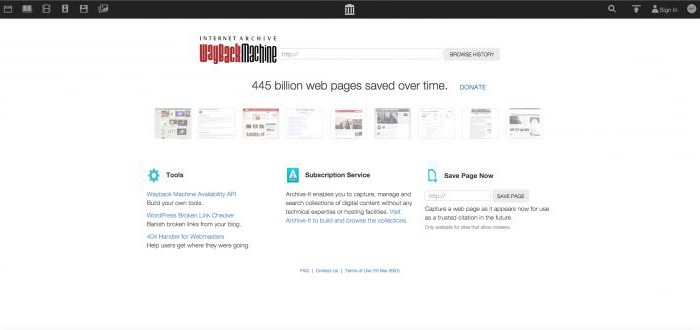
Archive.org ist die Website der Organisation, auf der Sie versuchen können, einen Schnappschuss der gewünschten Seite zu finden. Da nicht nur die neueste Kopie gespeichert wird, sondern der Bot auch regelmäßig Ressourcen scannt, können Sie alle Änderungen überprüfen, die im Laufe der Zeit an einer bestimmten Seite vorgenommen wurden, auch wenn die Site nicht mehr existiert. Es empfiehlt sich, das WWW-Präfix in der Suchzeichenfolge zu verwenden.
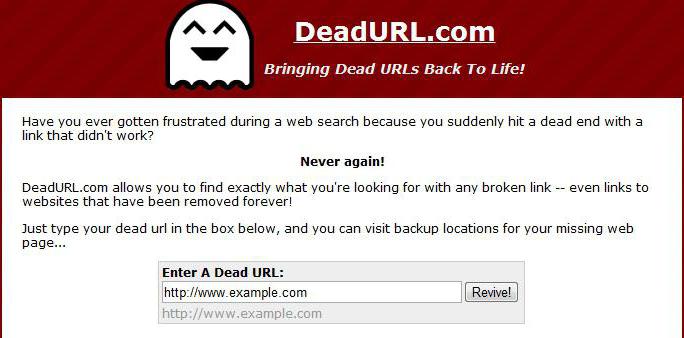
Dead Address bietet Benutzern ähnliche Optionen. Kopieren Sie die nicht funktionierende URL und fügen Sie sie in das Eingabefeld auf der Website ein. Der Dienst wird ein wenig nachdenken und mehrere Ergebnisse erzielen. Einige von ihnen verlinken auf eine Google-Ressource. Der andere Teil führt den Benutzer zu den Archivseiten. Wichtig ist, dass der Site-Cache nach Datum sortiert ist, was sehr praktisch ist.
Wenn Sie aufgrund der Nichtverfügbarkeit einer bestimmten Ressource einen Cache mit Websites im Internet benötigen, die Suche jedoch zu nichts führt, sollten Sie prüfen, ob in Ihrer Nähe ein Problem vorliegt. Beispielsweise führt ein Internetprovider technische Arbeiten durch oder ersetzt veraltete Geräte. Um zu überprüfen, wer die Schuld trägt, ist es sinnvoll, den Down Or Not-Dienst zu nutzen.
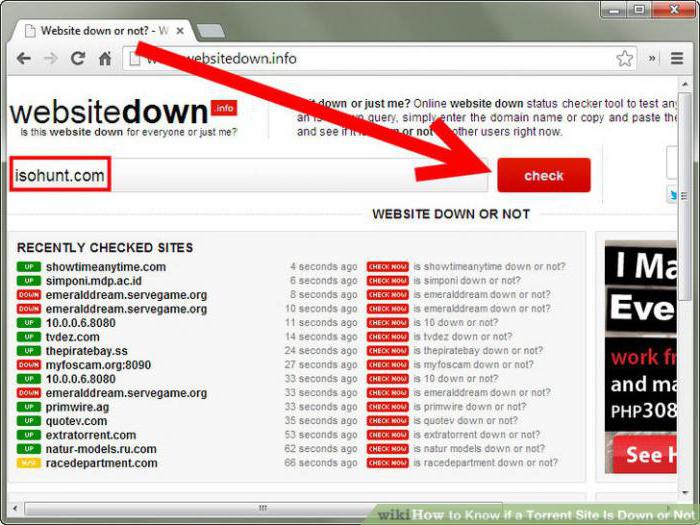
Geben Sie die Adresse des gewünschten Portals in die Suchleiste ein und drücken Sie die ENTER-Taste. Nach einer kurzen Analyse zeigt der Dienst das Ergebnis an. Das Wort DOWN zeigt an, dass die Ressource (vorübergehend oder dauerhaft) nicht verfügbar ist. Wenn jedoch das Wort UP auf dem Bildschirm erscheint, bedeutet dies, dass mit dem Portal alles in Ordnung ist.
Down Ot Not fungiert als Drittpartei und unvoreingenommener Experte, um festzustellen, was genau das Problem verursacht.
| In Verbindung stehende Artikel: | |
|
Möglichkeiten zur Steigerung der Laptop-Leistung
Anstatt einen neuen Laptop zu kaufen, können Sie Ihren alten aufrüsten: kompetent... AdwCleaner zum Entfernen von Adware und unerwünschten Programmen von Ihrem Computer
Sie haben einen Virus in Ihrem Browser und jetzt tauchen ständig Anzeigen auf? Das... Videoplayer für Windows – Wählen Sie den besten Videoplayer für Ihren Computer
Spieler (Player) für Computer sind Mittel zum Spielen... | |